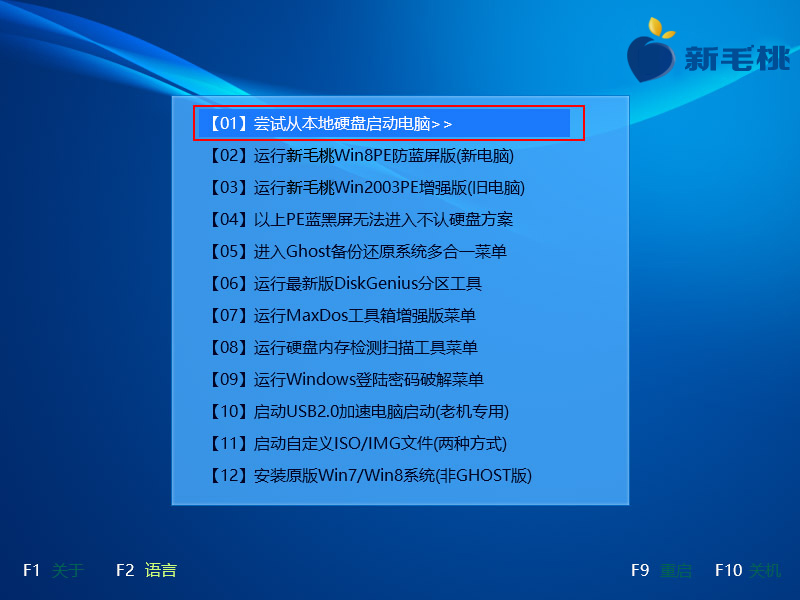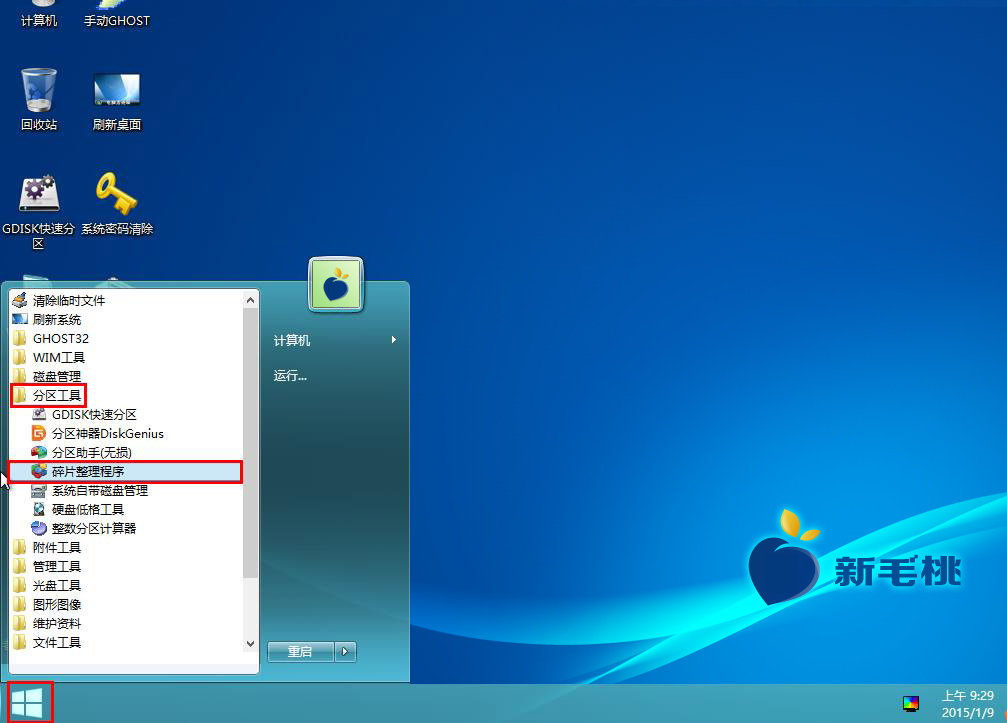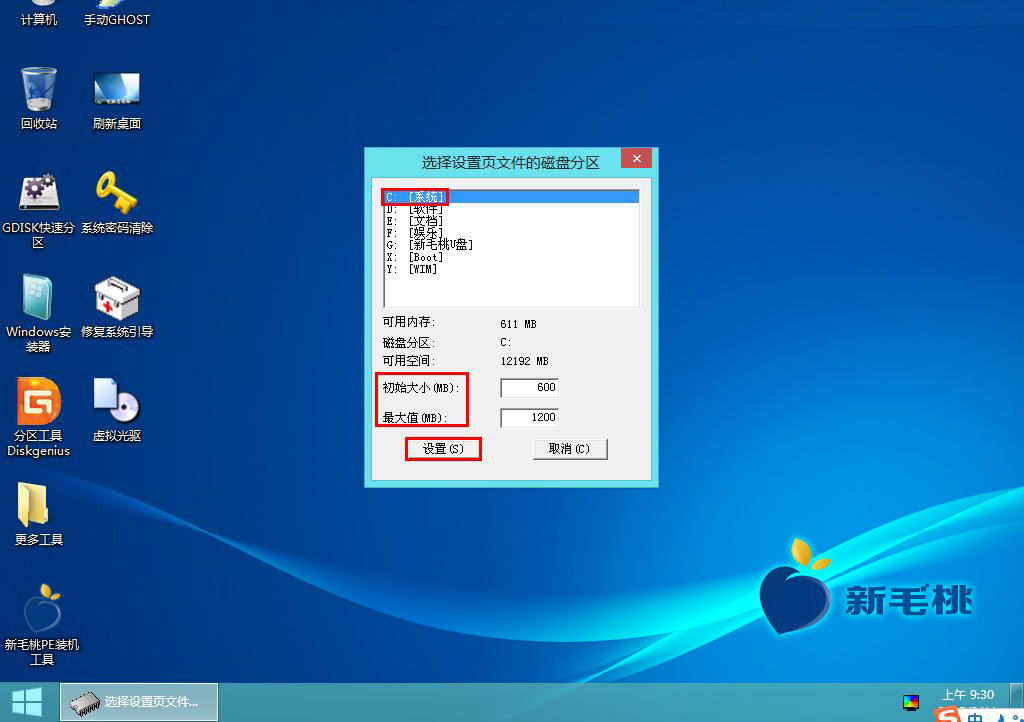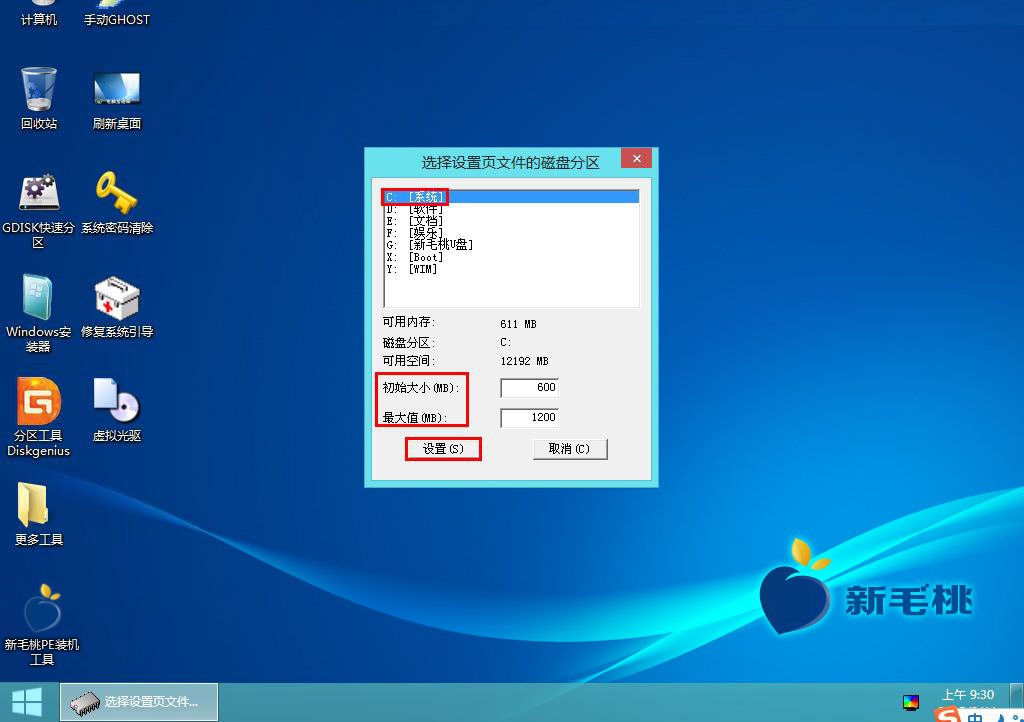虚拟内存是用于数据交换的一门计算机管理技术,计算机硬盘虚拟内存空间大,系统运行地就会更加流畅。对于经常使用pe系统的用户来说,如何才能获得更多的虚拟内存呢?今天小编就跟大家分享新毛桃装机版pe系统分配虚拟内存的操作教程。
1、将新毛桃装机版u盘插入电脑USB插口,接着重启机器,等到显示屏上出现开机画面后连续按键盘上的快捷键进入新毛桃主菜单页面,将光标移至“【02】运行新毛桃Win8PE防蓝屏版(新电脑)”,按Enter键确认选项,如下图所示:
2、在pe系统中,点击桌面左下角的windows图标,在展开的菜单中点击“附件工具--设置虚拟内存”,如下图所示:
3、打开选择页文件的磁盘分区窗口后,可以看到当前可用的内存和空间,我们只需在列表中选择目标分区,接着设置初始大小和最大值即可(初始大小值应该小于可用内存),然后点击“设置”按钮即可,如下图所示:
4、设置完成后,重新打开设置窗口,磁盘列表中会显示之前所设置的虚拟内存大小,这就说明操作成功了。如下图所示:
通过上面的方法,我们就实现了为pe系统分配虚拟内存的目标。经常使用pe系统的用户可以根据这个教程设置虚拟内存,提高pe运行效率。
责任编辑:新毛桃:http://www.xinmaotao.net